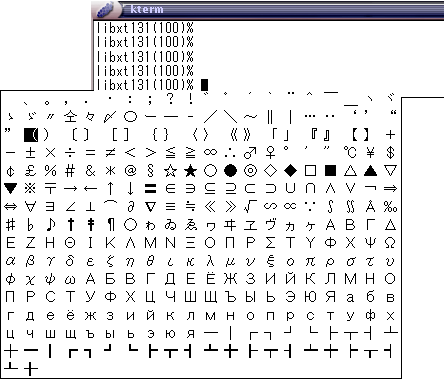
10.2 ローマ字入力のヒント
「たんい」(もしくは「んお?」など)のように「ん」の次に母音が来る場合
「ん」を単独でタイプするために N(大文字), n', nn が用意されていますのでいずれかを利用してください。
「taNi」もしくは「tan'i」、「tanni」とタイプすれば「たんい」とローマ字変換されます。
「たんに」と入力するには「tannni」とnを3回入力する必要があります。
「あっ」(もしくは「んぁ?」など)のような小さい「っ」「ぁ」を入力したい場合
小さい「ぁぃぅぇぉ」などは、x を前に付けてタイプします。
「xa」とタイプすれば「ぁ」とローマ字変換されます。「xtu」で「っ」、「xyu」で「ゅ」です。
「○△×」など、記号や特殊文字の入力
C-^ で記号入力モードにします [1] 。下のような標示になりますので、記号を矢印キーで選択して <Enter> キーで確定するか、マウスでクリックしてください。何も記号を入力せず終るためにはもう一度 C-^ です。
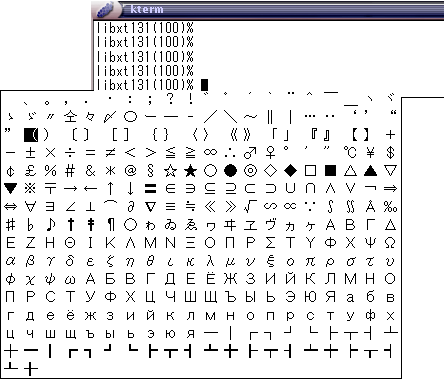
また、記号の入力は、例えば「○」なら z1 のように z と何かのキーという形でいくつか登録されています。
以下に一覧を示しておきます。
| 入力 | 記号 | 入力 | 記号 | 入力 | 記号 | 入力 | 記号 | 入力 | 記号 | 入力 | 記号 | 入力 | 記号 | |||||||
| z1 | ○ | z2 | ▽ | z3 | △ | z4 | □ | z5 | ◇ | z6 | ☆ | |||||||||
| z! | ● | z@ | ▼ | z$ | ▲ | z$ | ■ | z% | ◆ | z^ | ★ | |||||||||
| z< | ≦ | z> | ≧ | z= | ≠ | z+ | ± | z* | × | zV | ÷ | z_ | ∴ | |||||||
| z7 | ◎ | zv | ※ | z& | £ | z8 | ¢ | z9 | ♂ | z0 | ♀ | z- | 〜 | |||||||
| zh | ← | zj | ↓ | zk | ↑ | zl | → | |||||||||||||
| z; | ゛ | z: | ゜ | zr | 々 | zt | 〆 | zp | 〒 | zf | 〃 | zd | ゝ | |||||||
| z( | 【 | z) | 】 | z[ | 『 | z] | 』 | |||||||||||||
| z{ | 〔 | z} | 〕 | zq | 《 | zw | 》 | |||||||||||||
| z/ | ・ | z, | ‥ | z. | … | z' | ‘ | zn | ′ | z" | “ | zm | ″ |
かな漢字変換から抜けられない
<Caps Lock> キーが押された状態になっていないか確認して下さい。アルファベットの Q あたりを入力すれば、それが q と表示されるか Q と表示されるかで <Caps Lock> キーが押されているかどうかが確認できます。
<Shift> キーを押しながら <Caps Lock> キーを一度押せば、<Caps Lock> の状態が変わるはずですので、その後で <Shift> を押しながら <Space> キーを押してかな漢字変換モードから抜けられたかどうか見てください。
うまくいかない場合は <Shift> キーを押しながら、<\> キー(バックスラッシュ、または円記号が刻印されています)を試して下さい。